PCでGenshin Impact FPSのドロップとラグを修正

一部の原神インパクトユーザーは、PCのゲームで遅延と FPS の低下に直面していると報告されています。その結果、ゲームのパフォーマンスが低下し、スムーズにゲームをプレイできなくなります。この投稿では、FPS を改善し、Genshin Impact のラグを減らすために使用できるさまざまな方法について説明します。それでは、今すぐ解決策を確認しましょう。
現在、ゲームの低 FPS と遅延の問題には、さまざまな要因が関与している可能性があります。これらの問題の潜在的な原因は次のとおりです。
- 遅延や低 FPS の問題は、コンピューターにインストールされているネットワークとグラフィックス ドライバーが古いか、または故障しているために発生する可能性があります。
- インターネット接続の問題も、Genshin Impact の遅延につながります。
- コンピューターで実行されている帯域幅を大量に消費するアプリが多すぎると、原神インパクトのようなゲームで遅延が発生します.
- DNS サーバーの問題も同じ問題を引き起こす可能性があります。
PCでGenshin Impact FPSのドロップとラグを修正
PCのGenshin Impactでラグを減らし、FPSを向上させるために使用できる方法は次のとおりです。
- ネットワーク アダプタとグラフィックス ドライバが更新されていることを確認します。
- インターネット接続を確認し、IP 構成をリセットします。
- 有線接続に切り替えます。
- 管理者として原神インパクトを起動します。
- 帯域幅を大量に消費するプログラムをすべて終了します。
- ゲームの優先度を高に設定します。
- 全画面最適化を無効にします。
- DNS 設定を変更します。
- 原神インパクトのグラフィック性能を高く設定。
- ハードウェア アクセラレーションをオフにします (該当する場合)。
1]ネットワークアダプターとグラフィックドライバーが更新されていることを確認してください
Genshin Impact の遅延は、ネットワーク ドライバーが破損しているか古いために発生している可能性があります。したがって、シナリオが該当する場合は、ネットワーク アダプター ドライバーを最新バージョンに更新し、問題が解決したかどうかを確認してください。さらに、グラフィックス ドライバーの不具合が原因で、FPS の問題が発生する可能性があります。そのため、グラフィックドライバーも更新してください。
Windows 11/10 PC でネットワーク ドライバーとグラフィックス ドライバーを更新するには、さまざまな方法があります。最も簡単な方法である Windows 設定アプリを使用できます。設定アプリを起動し、Windows Updateタブに移動します。その後、[詳細オプション] > [オプションの更新] オプションをクリックし、利用可能なデバイス ドライバーの更新をダウンロードしてインストールします。
Intel、NVIDIA、 AMDなどのデバイス メーカーの公式 Web サイトからネットワーク ドライバー インストーラーを使用するか、デバイス マネージャー アプリを使用してネットワークおよびグラフィックス ドライバーを更新することもできます。
ネットワーク アダプターとグラフィックス ドライバーの更新が完了したら、コンピューターを再起動し、Genshin Impact を開いて、遅延の問題が修正されているかどうかを確認します。
2]インターネット接続を確認してください/ IP設定をリセットしてください
また、インターネット接続を確認し、正常に機能していることを確認する必要があります。インターネットの速度をチェックして、ゲーム目的で十分かどうかを確認してください。インターネットの速度が遅いと、Genshin Impact などのゲームで遅延や FPS の低下の問題が発生します。したがって、ゲームをよりスムーズに実行するには、高速インターネット接続に切り替えるか、インターネット プランをアップグレードする必要があります。
それに加えて、ルーターやモデムなどのネットワーク デバイスの電源を入れ直して、インターネット接続の問題のトラブルシューティングを試みることもできます。ルーターの電源を切り、プラグを抜きます。約 1 分間プラグを抜いたままにしてから、電源コードをメイン スイッチに再接続します。電源を入れてインターネットに再接続し、問題が解決したかどうかを確認してください。
それでも問題が解決しない場合は、IP 構成をリセットして、問題が解決するかどうかを確認してください。これを行うための手順は次のとおりです。
管理者としてコマンド プロンプトを開きます。
以下のコマンドを 1 つずつ入力します。
ipconfig/release
ipconfig/all
ipconfig/flushdns
ipconfig/renew
netsh winsock reset
完了したら、Genshin Impact を開いて、問題が解決したかどうかを確認します。
3]有線接続に切り替える
Genshin Impact ゲームで FPS を上げてラグを減らすには、有線インターネット接続を使用してみてください。ほとんどのゲーム愛好家は、スムーズなゲーム体験を得るために有線インターネット接続を使用することを好みます。ゲームでは、ワイヤレス接続よりも信頼性が高いと考えられています。したがって、可能であれば、有線接続をセットアップしてからゲームをプレイして、ラグと FPS ドロップの問題が解決されたかどうかを確認してください。ワイヤレス インターネットのみでラグを減らしたい場合は、他のソリューションを使用して問題を解決できます。
4] Genshin Impactを管理者として起動します

管理者権限がない場合にも、問題が発生する可能性があります。ゲーム内の特定のアクションと機能には、適切な権限が必要です。ゲームを実行するための十分な権限がない場合、パフォーマンスの問題が発生する可能性があります。したがって、Genshin Impactを管理者として起動し、問題が解決するかどうかを確認してください.
これを行うには、Genshin Impact のデスクトップ ショートカットを右クリックし、[管理者として実行] オプションを選択します。管理者権限で起動した原神インパクトゲームがうまく動作する場合は、常に管理者として起動することができます。
5]帯域幅を占有するすべてのプログラムを終了します
インターネット帯域幅を消費しているバックグラウンドで実行されているプログラムが多すぎると、Genshin Impact で遅延が発生します。したがって、その場合、問題を解決するために現時点で不要な帯域幅を大量に消費するアプリケーションをすべて閉じます。これを行うには、Ctrl+Shift+Esc を使用してタスク マネージャーを開き、[プロセス] タブの [タスクの終了] ボタンを使用して、プログラムを 1 つずつ閉じます。これが役立つかどうかを確認してください。そうでない場合は、次の修正を適用して問題を解決してください。
6]ゲームの優先度を高に設定する
Genshin Impact で FPS を向上させるには、タスク マネージャーで優先度を [高] に設定します。これを行う手順は次のとおりです。
- まず、Genshin Impact を起動し、Ctrl+Shift+Esc を使用してタスク マネージャー アプリを開きます。
- 次に、[プロセス] タブで Genshin Impact プロセスを右クリックし、[詳細に移動] オプションをクリックします。
- その後、[詳細] タブでGenshimImpact.exeを右クリックします。
- 次に、 [優先度を設定] オプションに移動し、[高]オプションを選択します。
- 完了したら、ゲームをプレイしてみて、FPS に改善があるかどうかを確認してください。
7]フルスクリーン最適化を無効にする

また、Genshin Impact のフルスクリーン最適化を無効にして、FPS の改善に役立つかどうかを確認することもできます. これを行う手順は次のとおりです。
- まず、Genshin Impact のメインの実行可能ファイルを右クリックし、表示されたコンテキスト メニューから[プロパティ] オプションをクリックします。
- その後、 [互換性] タブに移動し、[全画面最適化を無効にする] というオプションにチェックマークを付けます。
- ここで、[適用] > [OK] ボタンをクリックして変更を保存します。
- 完了したら、PC を再起動して Genshin Impact を開いて、問題が解決したかどうかを確認します。
8] DNS設定を変更する

デフォルトの DNS サーバーに問題がある可能性があるため、Genshin Impact で遅延が発生しています。したがって、これらの問題を解決するために、より優れた信頼性の高いパブリック DNS サーバーに切り替えることができます。ここでは、PC に Google DNS サーバーをセットアップできることを示します。以下の手順に従います。
- まず、Win+R ホットキーを使用して [ファイル名を指定して実行] コマンド ボックスを開き、そこにncpa.cplと入力して [ネットワーク接続] ウィンドウを表示します。
- 次に、アクティブなネットワークを右クリックし、表示されたコンテキスト メニューから[プロパティ] オプションを選択します。
- その後、[インターネット プロトコル (TCP / IP4) ] オプションをクリックし、[プロパティ] ボタンを選択し、[次の DNS サーバー アドレスを使用する] オプションを選択して、以下の値を入力します。
Preferred DNS server: 8.8.8.8
Alternate DNS Server: 8.8.4.4 - ここで、[OK] ボタンを押して、前のウィンドウに戻ります。
- 次に、[インターネット プロトコル バージョン 6 (TCP/IPv6) ]をタップし、[プロパティ] をクリックして、以下の値を入力します。
Preferred DNS server: 2001:4860:4860::8888
Alternate DNS Server: 2001:4860:4860::8844 - 最後に、OK ボタンを押して PC を再起動します。
今すぐGenshin Impactを起動して、問題が解決したかどうかを確認してください.
9]原神インパクトのグラフィック性能を高く設定
Windows の設定で原神インパクト ゲームの高いグラフィックス パフォーマンスを設定できます。FPSの向上に役立ちます。その方法は次のとおりです。
- まず、[設定] を開き、[システム] > [ディスプレイ] > [グラフィックス] に移動します。
- 次に、Genshin Impact のメインの実行可能ファイルを参照して追加し、[アプリの追加]セクションの下のリストに追加します。
- 次に、Genshin Impact ゲームを選択し、[オプション]を押します。
- その後、グラフィック設定ダイアログで、高パフォーマンスオプションを選択します。
- ここで、ゲームを再度開いて、問題が解決したかどうかを確認してください。
10]ハードウェアアクセラレーションをオフにします(該当する場合)
Chrome と Discord でハードウェア アクセラレーションを有効にしている場合は、無効にしてから、Genshin Impact で FPS を向上させるのに役立つかどうかを確認します。
クロム:

- まず、Chrome を開き、右上隅にある 3 つのドットのメニュー ボタンをクリックして、[設定]を選択します。
- 次に、 [システム] タブに移動し、[利用可能な場合はハードウェア アクセラレーションを使用する] オプションに関連付けられているトグルを無効にします。
不和:
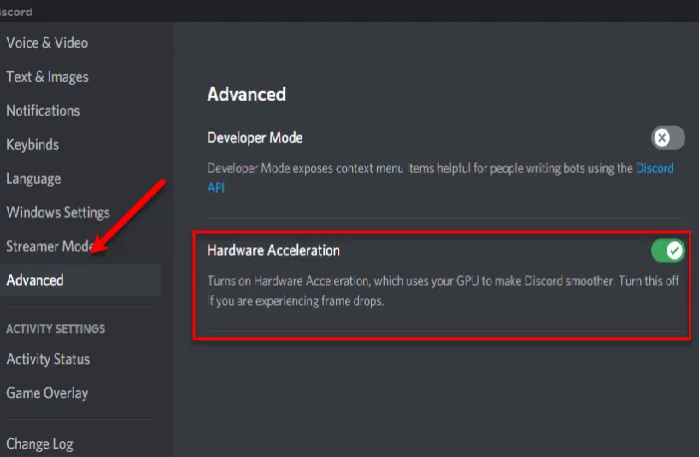
- まず、Discordを起動し、ユーザー設定ボタン(歯車の形をしたアイコン)をクリックします。
- 次に、アプリ設定セクションまで下にスクロールし、詳細オプションをタップします。
- 次に、右側のパネルからハードウェア アクセラレーショントグルをオフにします。
うまくいけば、これはGenshin ImpactのFPSを改善するのに役立ちます.
ラップトップで Genshin をより適切に実行するにはどうすればよいですか?
PC またはラップトップで Genshin Impact をより適切かつスムーズに実行するには、レンダリング解像度、影の品質、視覚効果、効果音の品質、全体の設定、ブルーム、群集密度など、ゲーム内のグラフィックとビジュアル設定を変更してみてください。これらのグラフィック設定を下げると、ゲームプレイの機能が向上すると言われています。
Genshinには強力なPCが必要ですか?
Genshin Impact をプレイするには、Intel Core i5 または同等の CPU、Nvidia GeForce GT 1030 以上のグラフィックス カード、8 GB のメモリ、および最小 30 GB のストレージ スペースの最小システム要件を備えた PC が必要です。また、実行には 64 ビットの Windows PC が必要です。



コメントを残す